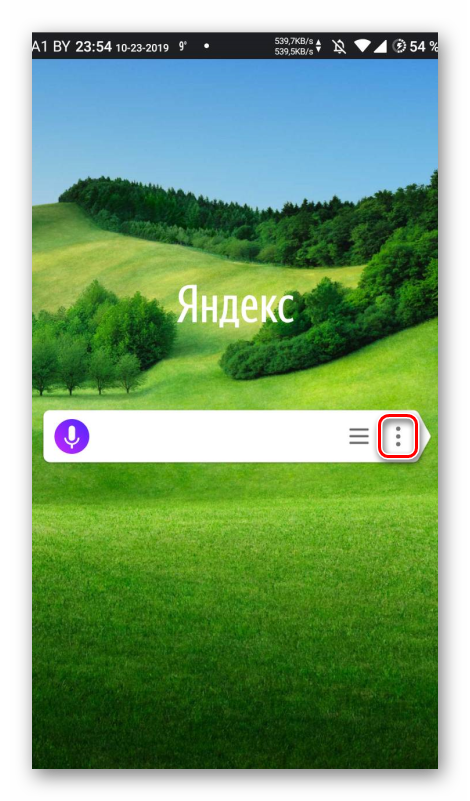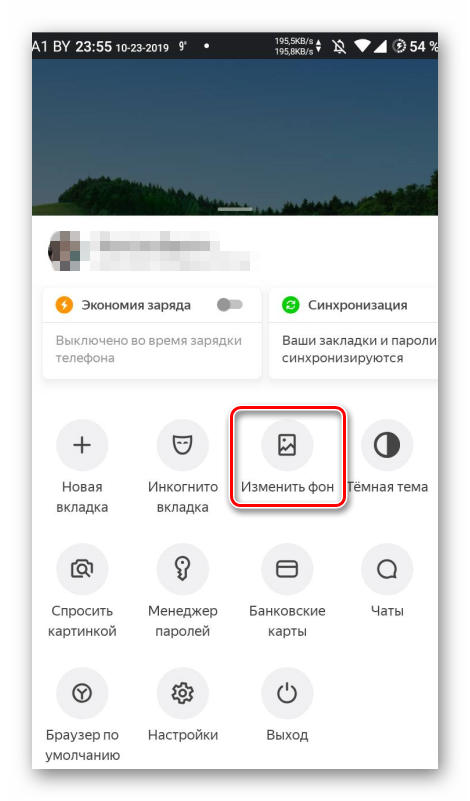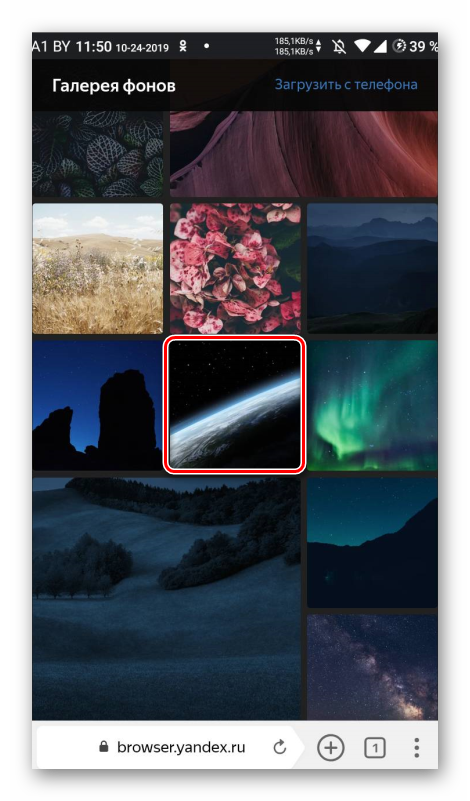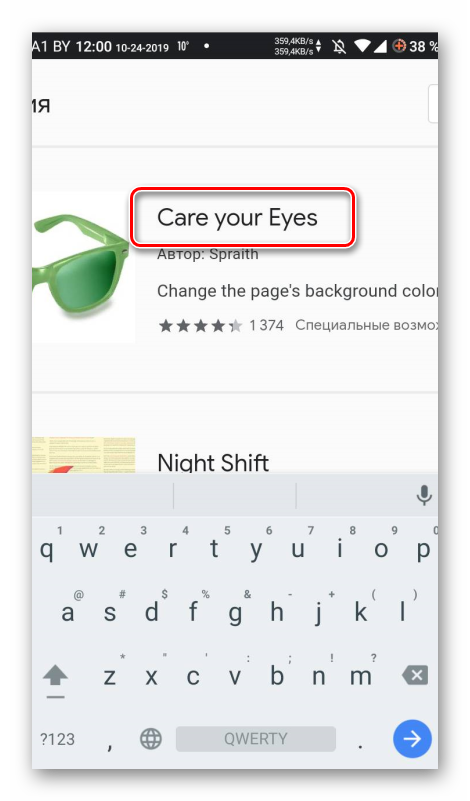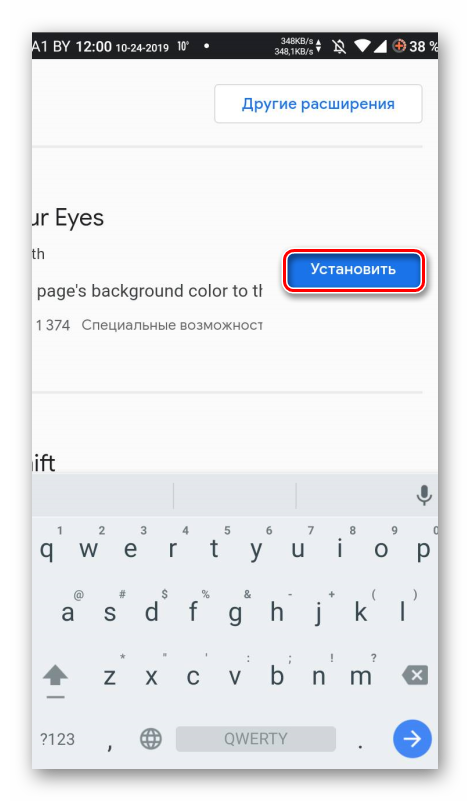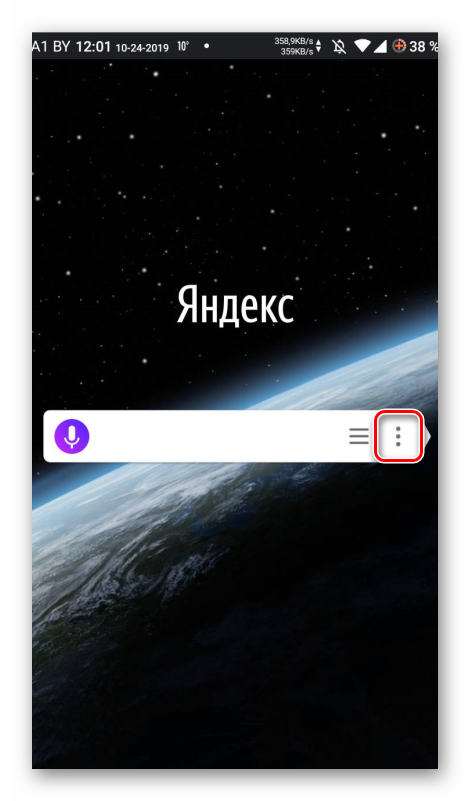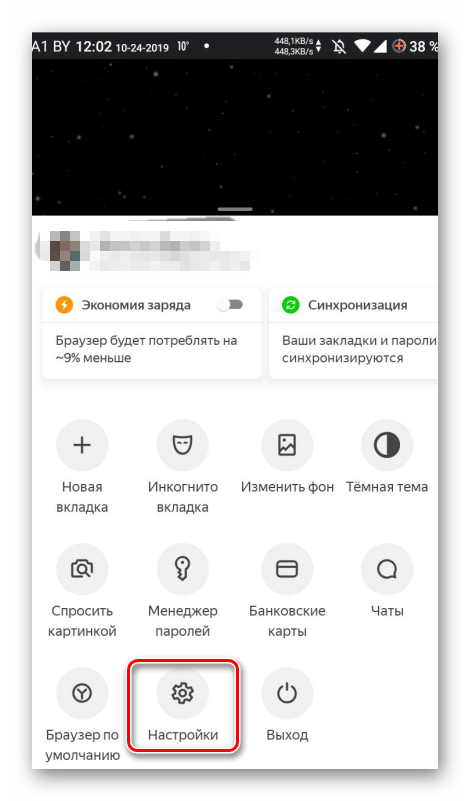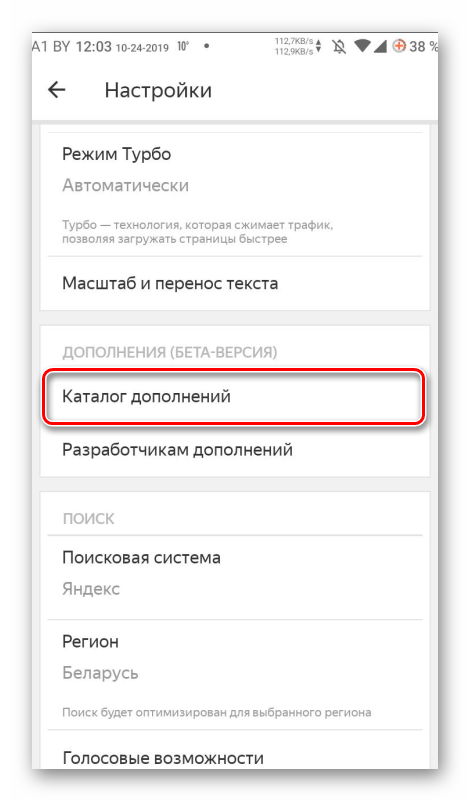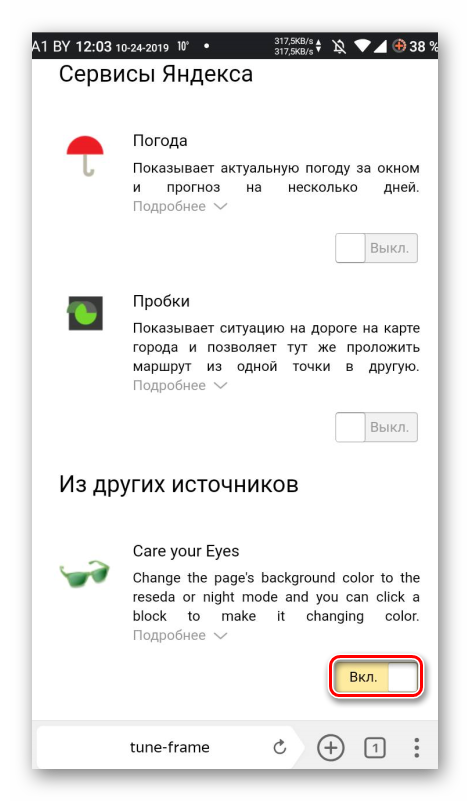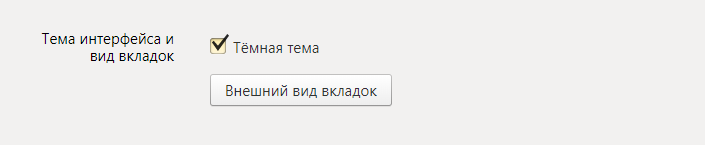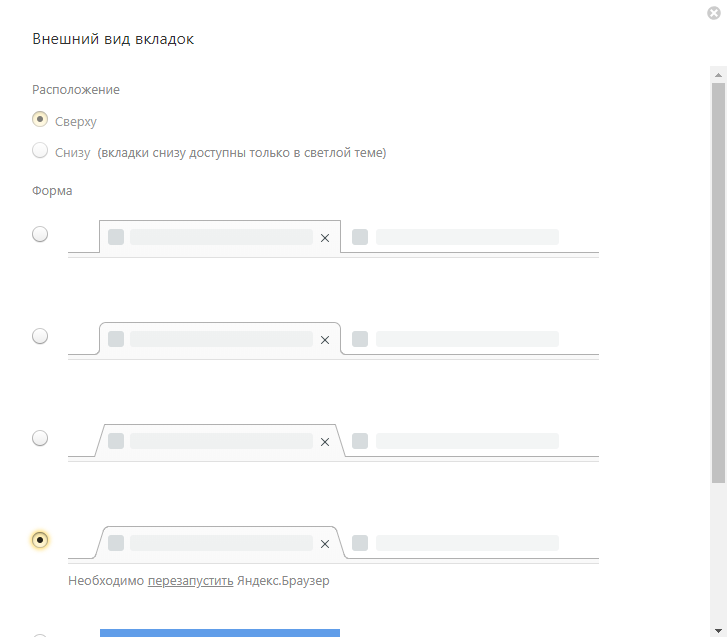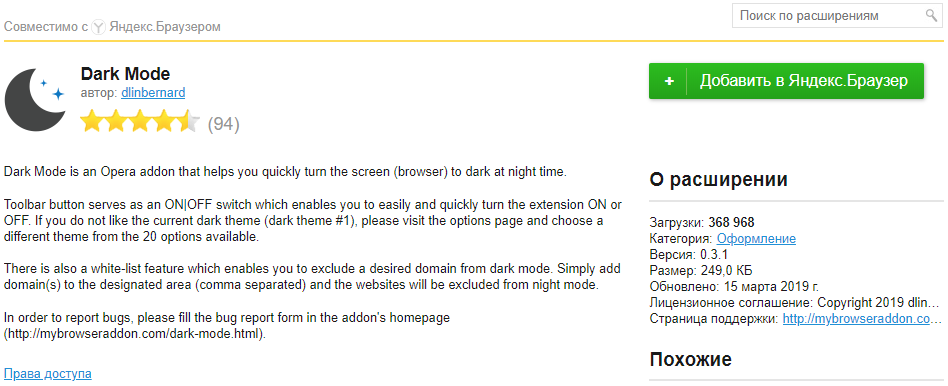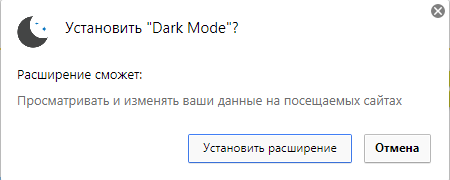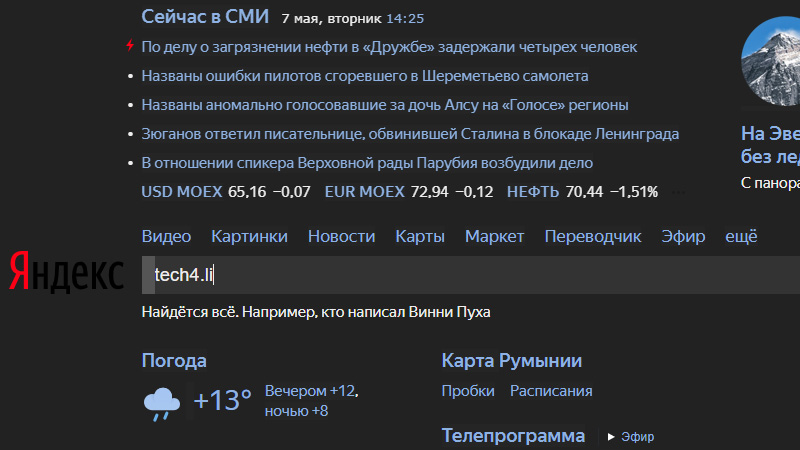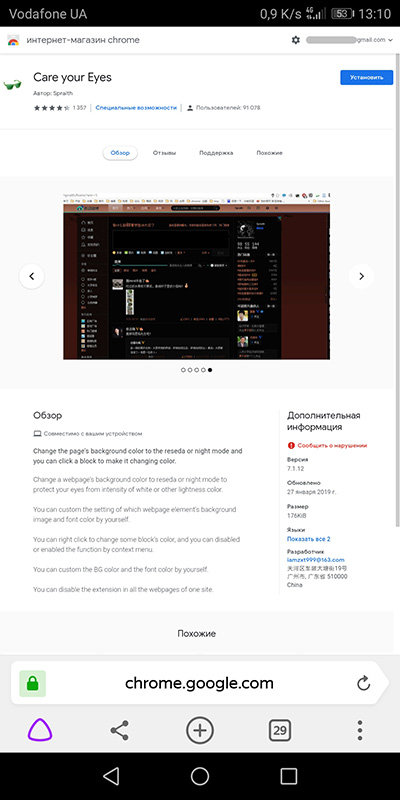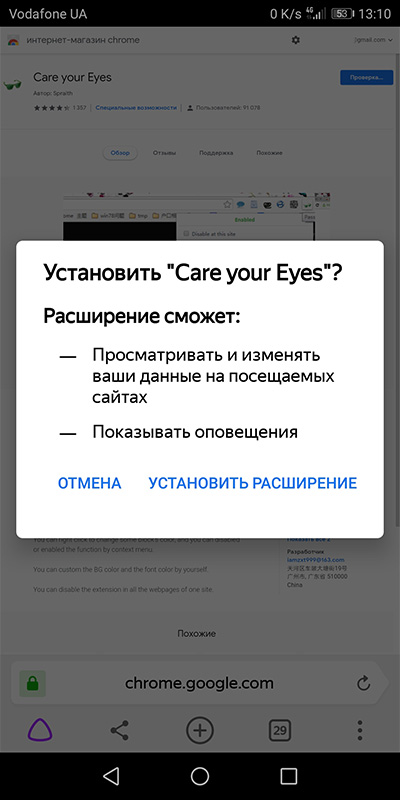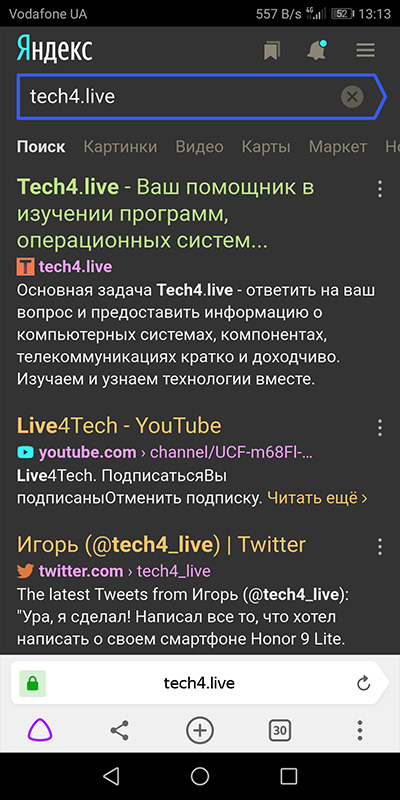Ночной режим (черная тема) в Яндекс Браузере на Андроид
Существует ли ночной режим в Яндекс Браузере на Андроид? Вопрос волнует многих, так как в самой ОС он давно присутствует. Неплохо было бы затемнить и браузер. В принципе, это возможно. Но придется использовать стороннее расширение. Особенно, если речь идет о смене цвета страниц, а не только об оформлении интерфейса.
Затемнение интерфейса браузера
Есть в веб-обозревателе и такая функция. Однако она работает не со всеми меню. Поэтому особенно рассчитывать на нее не стоит. Тем не менее, хоть как-то сделать оформление темнее можно. Для этого придется покопаться в настройках.
Нам нужно будет всего лишь сменить фон главной вкладки на черный. И тогда интерфейс автоматически подстроится под обои. Очень неплохо придумано. На всякий случай мы подготовили подробную инструкцию с четким алгоритмом действий. Вот она.
- Запускаем браузер на телефоне.
- Затем в строке поиска нажимаем на кнопку с тремя точками.

- Появится меню, в котором необходимо выбрать «Изменить фон».

- Загрузится страница с фонами. Нужно выбрать подходящие обои и тапнуть по ним.

- Затем просто нажимаем на кнопку «Применить».
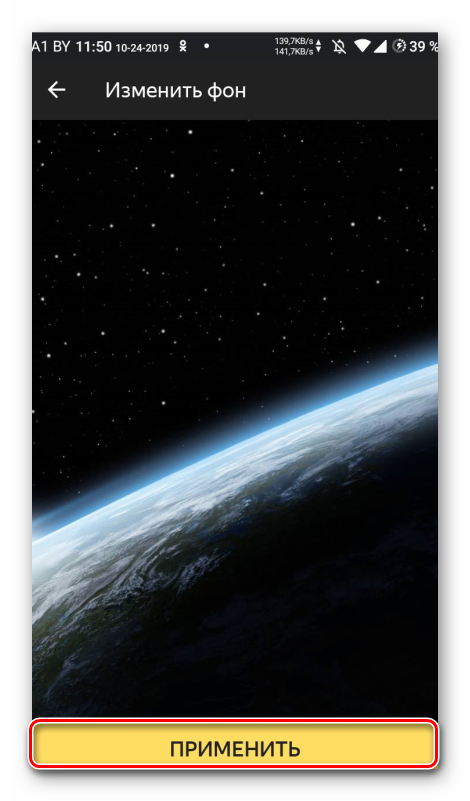
Фоновое изображение сразу же установится на главной вкладке. А вместе с ним изменится и цвет оформления меню веб-обозревателя. Но что делать, если необходимо затемнить и страницы? Об этом в следующей главе нашего материала.
Затемнение страниц
В этом случае нам понадобится расширение под названием Care Your Eyes. Оно отлично работает с мобильной версией Яндекс Браузера. Цвета страниц при его использовании инвертируются в темные, что позволяет просматривать их более комфортно в темноте.
У расширения есть определенные настройки, но касаться их мы не будем. Плагин превосходно работает и со стандартными параметрами. Сейчас мы рассмотрим процесс инсталляции и активации. Вот соответствующая инструкция.
- Переходим по ссылке https://chrome.google.com/webstore/detail/care-your-eyes/fidmpnedniahpnkeomejhnepmbdamlhl в Яндекс.Браузере.

- Загрузится страница интернет-магазина Google Chrome. Здесь требуется просто нажать на кнопку «Установить» и подождать несколько секунд.

- Теперь нужно активировать плагин. Возвращаемся на главную вкладку веб-обозревателя.
- Нажимаем на кнопку с тремя вертикальными точками.

- Далее тапаем по пункту «Настройки» в соответствующем меню.

- Пролистываем список параметров до раздела «Дополнения (бета-версия)».
- Выбираем пункт «Каталог дополнений».

- Ищем в списке «Care Your Eyes» и передвигаем переключатель напротив записи в положение «Вкл».

- Перезапускаем браузер.
После рестарта все страницы будут отображаться в темных тонах. При желании можно заняться тонкой настройкой дополнения и самому выбрать цвета. Но и в стандартном исполнении все выглядит неплохо. Так что настраивать ничего не нужно.
Заключение
Пришло время подвести итоги, обобщить всю полученную информацию и сделать соответствующие выводы. В рамках данного материала мы поговорили о том, как включить темную тему для Яндекс Браузера на Андроид.
Если речь идет только об оформлении интерфейса, то достаточно будет сменить фон. Но если вы хотите сделать темными и загружаемые страницы, то придется воспользоваться сторонним расширением. В любом случае, подробные инструкции, предоставленные в данной статье помогут вам все сделать правильно.
yanbrowser.ru
Тёмная тема Яндекс браузер андроид как сделать на телефоне – info-effect.ru
 Андроид
АндроидНа чтение 1 мин. Опубликовано
Привет!
На связи Илья Журавлёв, автор сайта info-effect.ru. Сегодня я покажу вам, как сделать тёмную тему в Яндекс браузере, на телефоне андроид. Что это такое? В приложении будет чёрный фон и всё. Вкатит всем, кто любит всё тёмное. Всё очень просто и быстро. Смотри инструкцию далее и пиши комментарии, если есть вопросы. Погнали!)
Как сделать Яндекс браузер тёмным чёрным на телефоне андроид
Откройте на своём смартфоне, приложение Яндекс браузер. На главной странице, в поле поиска, справа, нажмите на кнопку Свойства (три точки).
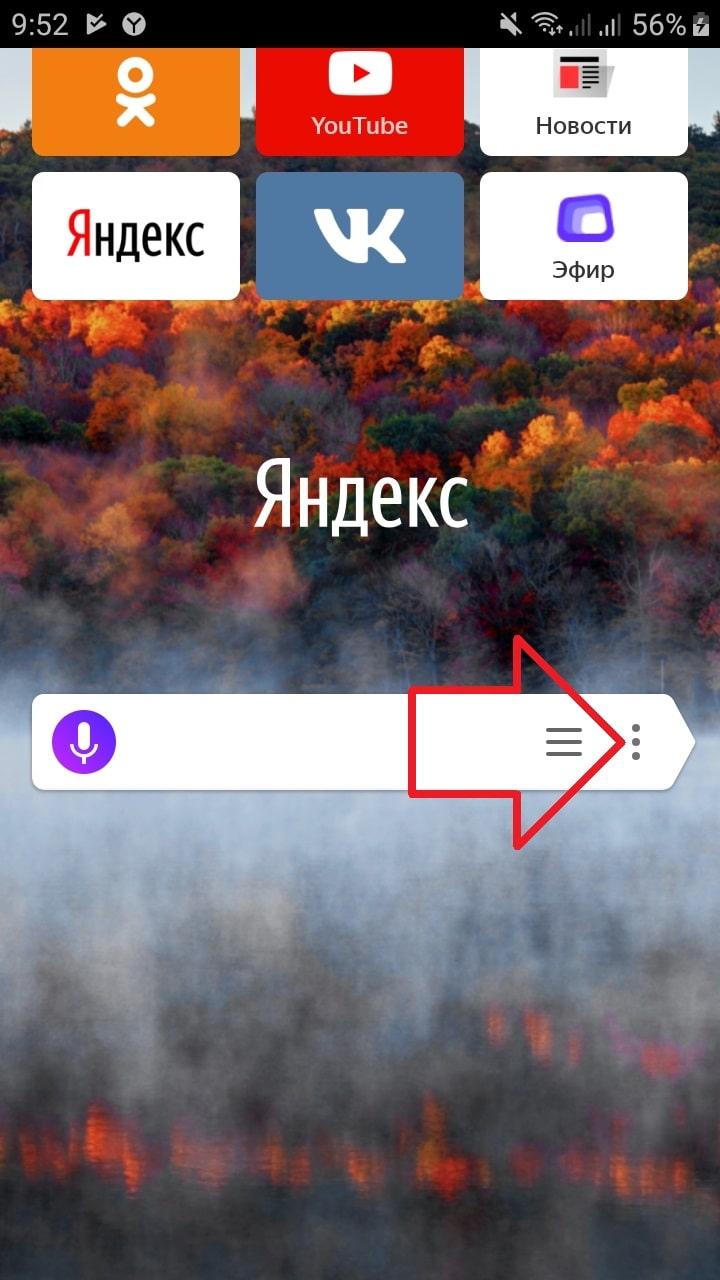
В открывшемся окне, нажмите на вкладку Тёмная тема, чтобы включить данный режим.
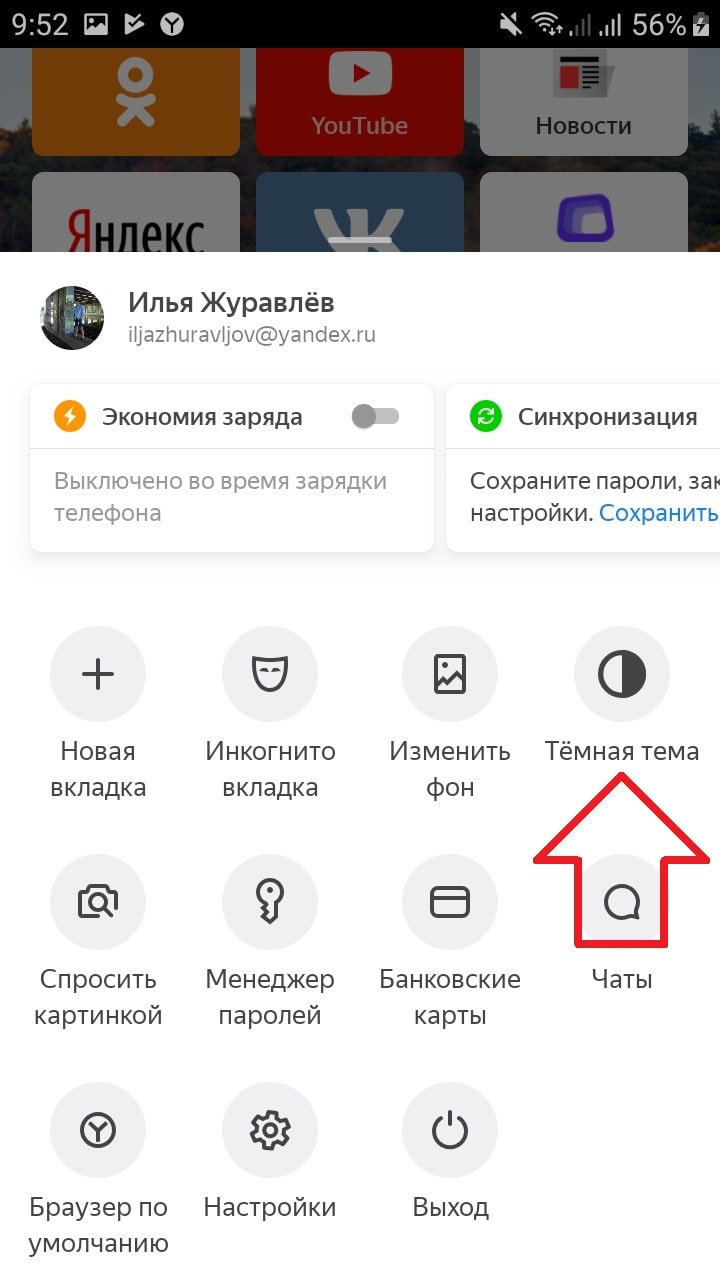
Всё готово. Тема мобильного браузера станет тёмной, фон чёрный. Наслаждайтесь!
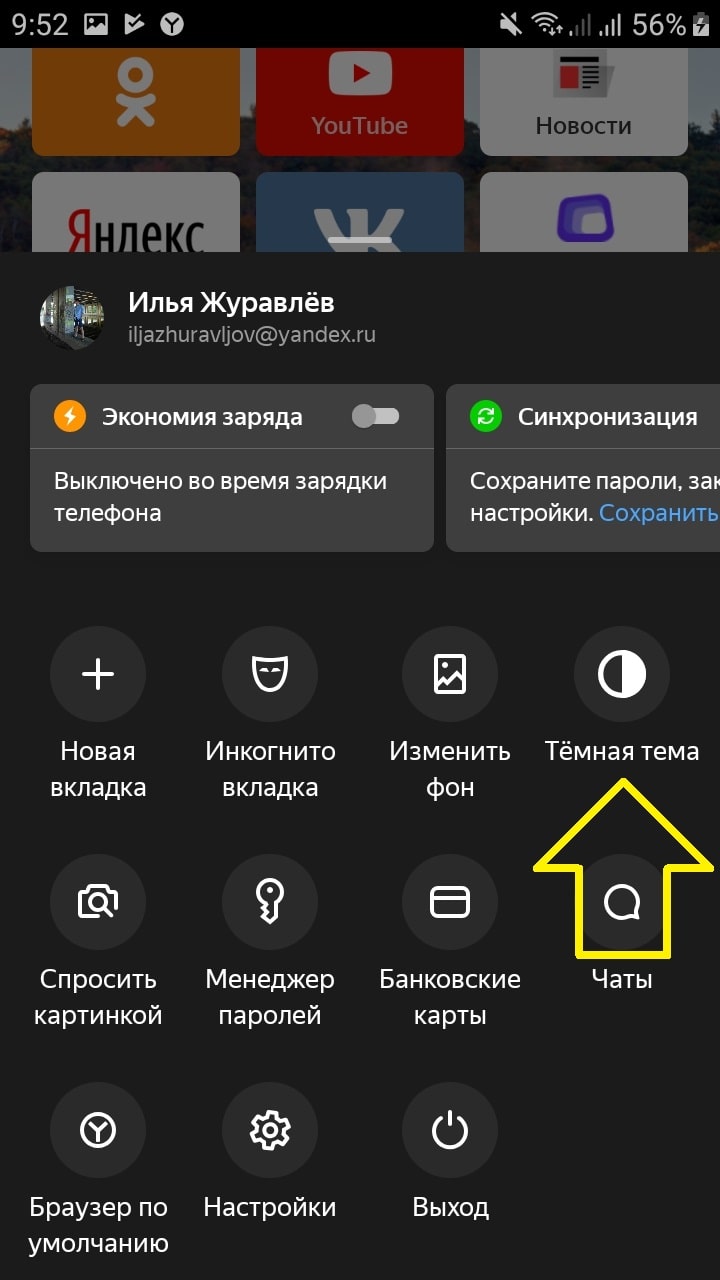
Как убрать тёмную тему в Яндекс на телефоне отключить
Всё очень просто. Ещё раз нажмите на вкладку в меню, как показано выше, и тема станет снова светлой, фон белый.
Остались вопросы? Напиши комментарий! Удачи!
info-effect.ru
4 способа как включить темную тему на Андроид телефоне
Для удобства работы со смартфоном в ночное время рекомендуется использовать темную тему. Подобный режим позволяет снизить нагрузку на глаза и сделать шрифт на дисплее более читаемым. Если раньше черный фон присутствовал в небольшом количестве приложений, то сейчас его имеют практически все современные программы. Давайте разберемся, как включить темную тему на Андроид. В статье будет рассмотрен процесс активации режима в самой операционной системе, а также в популярных приложениях.
Навигация на странице:
С какой версии Android темная тема доступна по умолчанию
На данный момент темное оформление доступно на устройствах с Android Pie. Попытки внедрить ночной режим начались со времен Андроид 7.0, однако это не увенчалось успехом. Современная функция способна автоматически включаться и выключаться в зависимости от времени суток.
Совсем недавно компания Google представила Android Q, в котором также будет присутствовать возможность включить черный фон. Но пока об этом говорить рано, так как обычные телефоны смогут обновиться только к началу 2020 года.
Активация темной темы на смартфоне Андроид
Процедура включения темного фона зачастую выполняется через настройки устройства. Также можно использовать сторонние программы, которые будут установлены из Google Play. Ниже представлены подробные инструкции по активации нужного режима.
В настройках на Андроид 9
Для включения темной темы на Андроид 9 сначала запустим настройки, затем:
- Переходим в раздел «Экран».
- Листаем вниз и нажимаем «Дополнительно».
- На открывшейся странице кликаем по пункту «Тема устройства».
- Из предложенного списка выбираем «Темная».
После выполнения данных действий оформление экрана изменится. Чтобы вернуть дисплею первоначальный вид, проделайте указания инструкции, где в последнем пункте выберите «Светлая».
Использование сторонних приложений
Данный способ является универсальным и подойдет для любой версии операционной системы. Сейчас в Google Play доступно множество приложений, способный реализовать недостающую функцию. С наиболее качественными из них можно ознакомиться ниже.
Черная и серая тема


Программа полностью бесплатная и работает без рекламы. Принцип установки сводится к изменению стандартной темы на устройстве, что может повлиять на отображение иконок приложений. В процессе использования никаких вылетов и зависаний выявлено не было. Лаунчер работает плавно и стабильно, при этом не замедляя систему.
Темная тема Ponder


После запуска приложения потребуется установить на смартфон CM Launcher. Именно с данным лаунчером тема будет корректно работать. По отзывам никаких проблем с оформлением не наблюдается, однако есть жалобы на большое количество рекламы. К сожалению подобные утилиты не способны заменить официальное черное оформление. Они могут изменить стиль рабочего стола, но никак не системных программ. Но если других вариантов нет, то подобный софт может стать хорошей альтернативой.
Pure Black Launcher Theme


Довольно удобный лаунчер, отличающийся быстротой и плавностью работы. Для включения темы нужно загрузить на устройство ME Launcher. Сделать это можно самостоятельно, либо нажав кнопку «Загрузить с Google Play» в приложении. После этого поменяйте стандартный лончер на только что установленный. Внешнее оформление рабочего стола должно значительно измениться.
Как включить темную тему в приложениях на Андроиде
Большинство популярных программ имеют темную тему оформления рабочей области. Где-то для активации нужного режима достаточно нажать одну кнопку, а где-то придется полазить по настройкам. Предлагаем рассмотреть процесс активации черного фона в самых известных приложениях.
Google Chrome


Стоит отметить, что черная тема является экспериментальной, поэтому работает только на браузере с версией 74. Проверить используемую версию можно в настройках, а именно в разделе со всеми программами. Если все правильно, то рекомендуем выполнить указания инструкции:
- Открываем Chrome на Андроид.
- В адресную строку вводим запрос chrome://flags.
- Нажимаем кнопку поиска и попадаем на страницу для разработчиков.
- Здесь в поиске указываем «Dark mode».
- Далее под первым пунктом кликаем «Default», где из открывшегося меню выбираем «Enabled».
- Для вступления изменений в силу нужно перезапустить браузер, нажимаем «Relaunch Now».
- Затем нажимаем на «три точки», расположенные в правом углу экрана.
- Теперь выбираем «Настройки», после «Темы».
- Здесь устанавливаем параметр «Темная».
Как видим, получить черный фон в Google Chrome возможно. Также в настройках можно установить параметр «По умолчанию», что позволит браузеру автоматически включать режим во время работы функции энергосбережения.
Яндекс Браузере


Представленная далее инструкция подойдет для любой версии браузера, будь то Лайт, Альфа или стандартный. По умолчанию в браузере от Яндекса отсутствует нужный режим, но его можно добавить с помощью специальных расширений. Как это сделать, читайте в подробном руководстве:
- Через Yandex Browser заходим в Интернет-магазин расширений Chrome. Для этого достаточно ввести одноименный запрос в поисковую строку.
- Далее переходим на страницу с расширением «Care your Eyes» и нажимаем кнопку «Установить».
- Подтверждаем загрузку дополнения.
Теперь оформление браузера и всех посещаемых сайтов изменилось на темное. Обратно вернуть светлый фон можно простым удалением расширения. Для этого перейдите на страницу с дополнением и кликните «Удалить из Chrome».
ВКонтакте


До недавнего времени в официальном мобильном клиенте отсутствовала нужная функция. Поэтому пользователям приходилось прибегать к некоторым хитростям, вплоть до установки сторонних приложений. Сейчас ситуация кардинально изменилась, о чем свидетельствует простая инструкция:
- Запускаем приложение «ВКонтакте».
- Нажимаем на «три полоски», расположенные в правом нижнем углу дисплея.
- Кликаем по «шестеренке» вверху экрана.
- После переводим ползунок напротив строки «Темная тема».
Теперь в ВК активирована темная тема, которая способна снизить нагрузку на глаза и сделать общение более комфортным. Светлое оформление можно вернуть в любой момент. Для этого достаточно перевести ползунок в обратную сторону.


Разработчики Инстаграма пока не внедрили в официальное приложение черный фон. Из-за этого приходится искать альтернативы на просторах Google Play. Сейчас единственной утилитой такого формата является Dark Mode Theme For Instagram. Это сторонняя программа, являющаяся аналогом официального приложения Instagram.
Здесь также можно выкладывать истории, публиковать фотографии и писать комментарии. Предлагаем ознакомиться с кратким руководство по работе с софтом:
- Устанавливаем дополнение.
- Кликаем «Accept», что означает согласие с политикой конфиденциальности сервиса.
- Проходим авторизацию с использованием данных от собственной учетной записи.
Теперь оформление мобильного клиента значительно изменилось. Стоит отметить, что в отзывах встречаются комментарии, где указано, что на некоторых телефонах программа вылетает. Возможно, это происходит на старых версиях операционной системы, но на Андроид 8.0 такого не наблюдается.
YouTube


Первым делом запустим мобильное приложение, затем:
- Нажимаем по иконке учетной записи, расположенной в правом верху экрана.
- Теперь переходим во вкладку «Настройки».
- Здесь выбираем пункт «Общие».
- В открывшемся окне переводим ползунок возле строки «Ночной режим».
В завершении рекомендуется перезапустить программу, что позволит корректно отображаться изменениям. За все время использования черной темы никаких сбоев и неполадок выявлено не было. Режим работает стабильно и правильно.


Темная тема в ватсап активируется довольно легко. Сначала запустим мобильное приложение и при необходимости пройдем авторизацию. После этого:
- Кликаем на «три точки», расположенные в правом углу дисплея.
- Из открывшегося списка выбираем «Настройки».
- Теперь переходим во вкладку «Чаты».
- Затем заходим в раздел «Обои».
- Система предложит перечень вариантов, из которых нужно выбрать «Сплошной цвет».
- Далее кликаем по черному фону и нажимаем «Установить».
Как видите, сделать черную тему в WhatsApp на Андроид удалось за несколько кликов. Обратите внимание, что измениться только оформление чата, но никак не самого приложения.
Разработчики планируют в скором времени добавить возможность редактирования дизайна самой рабочей области.
Видео-инструкция
Ответы на популярные вопросы
Как отключить темную тему в представленных выше приложениях?
Для отключения темного оформления в большинстве случаев достаточно проделать указания инструкции, где в последнем пункте выбрать светлую тему. Что касается Инстаграма, то здесь потребуется удаление сторонней программы.
Какие преимущества в использовании темного оформления?
Во-первых, ряд исследований доказывает, что текст на странице с черным фоном становится более читаемым. Во-вторых, ночной режим способен снизить нагрузку на глаза в темное время суток. В-третьих, данная функция может снизить потребление энергии аккумулятора телефона.
Таким образом, в этой статье была подробно рассмотрена процедура включения темной темы на Андроид. Как можно видеть, пока не все современные приложения способны предложить пользователям подобный режим, но в будущем ситуация явно измениться.
Понравилась статья? Поделитесь с друзьями:
gurudroid.net
В Яндекс.Браузере для Android появилась темная тема
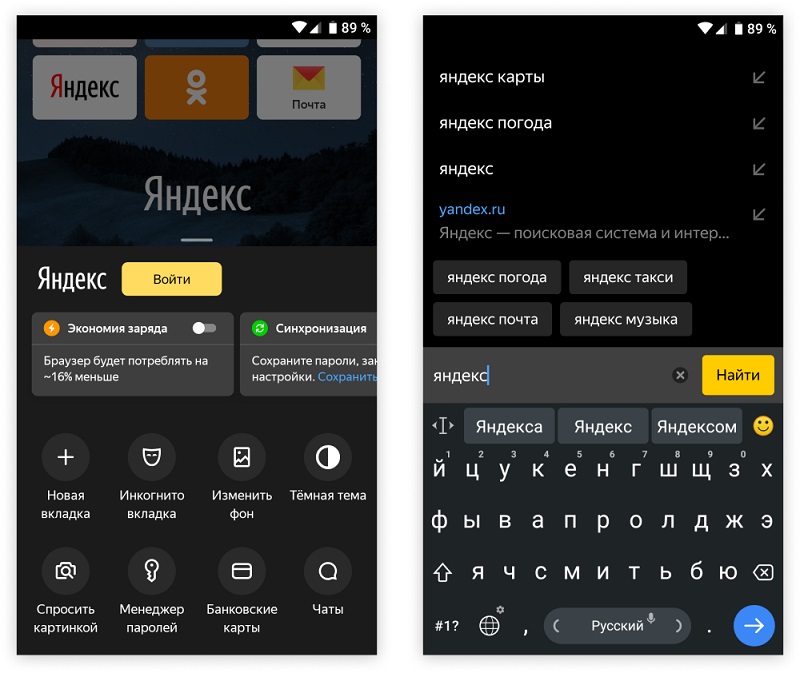 |
Разработчики Яндекс.Браузера для Android тестируют темную тему. Нововведение уже появилось в бета-версии браузера, скачать ее можно в Google Play.
Темную тему можно включить в меню. «Включив темную тему, вы заметите, как меняется основной интерфейс браузера, главное меню, фоны и ряд других элементов», — пишут разработчики в своем блоге.
В Яндекс.Браузере для Windows темная тема появилась еще в ноябре 2018 года. Как писали разработчики, темная тема пригодится в первую очередь тем, кто выбрал аналогичное оформление для своей операционной системы.
«Некоторые пользователи отмечают, что темные тона меньше отвлекают и позволяют сосредоточиться на главном — на контенте. Недаром такое оформление часто встречается в графических редакторах, средах разработки или программах для видеомонтажа. Темную тему также стоит попробовать и тем, кто часто сидит за компьютером в темноте или при приглушенном свете», — отмечали разработчики браузера.
| 10.12.2019 17:14 Мессенджер WhatsApp прекращает поддержку смартфонов на Windows, а также поддержку устаревших версий Android и iOS |
| 10.12.2019 02:16 «Тинькофф» поставил шах и мат Сберу, Яндексу и Мейлу. Об этом он сообщил, подчеркнув нужные буквы |
| 08.12.2019 12:29 Стала доступна новая бета-версия браузера Vivaldi для мобильных устройств на Android |
| 03.12.2019 16:12 Роскачество представило результаты исследования наиболее популярных мобильных приложений для заказа такси |
| 22.11.2019 08:25 Разработчик AlterOffice оспаривает решение об исключении из реестра отечественного ПО, называя это использованием административного ресурса и коррупцией при распределении бюджетных средств |
| 10.12.2019 02:16 «Тинькофф» поставил шах и мат Сберу, Яндексу и Мейлу. Об этом он сообщил, подчеркнув нужные буквы |
| 10.12.2019 17:14 Мессенджер WhatsApp прекращает поддержку смартфонов на Windows, а также поддержку устаревших версий Android и iOS |
| 25.11.2017 23:25 Софтодром попытался разобраться, почему некоторые бесплатные программы бесплатнее, чем другие, и существуют ли вообще бесплатные программы |
| 11.10.2017 23:35 Софтодром протестировал Windows-версию голосового помощника «Алиса», после чего удалил ее как потенциальное spyware |
| 21.11.2019 06:13 В новой версии Яндекс.Браузера для Windows управлять музыкой стало еще удобнее |
news.softodrom.ru
Как включить темную тему для всех сайтов на Android
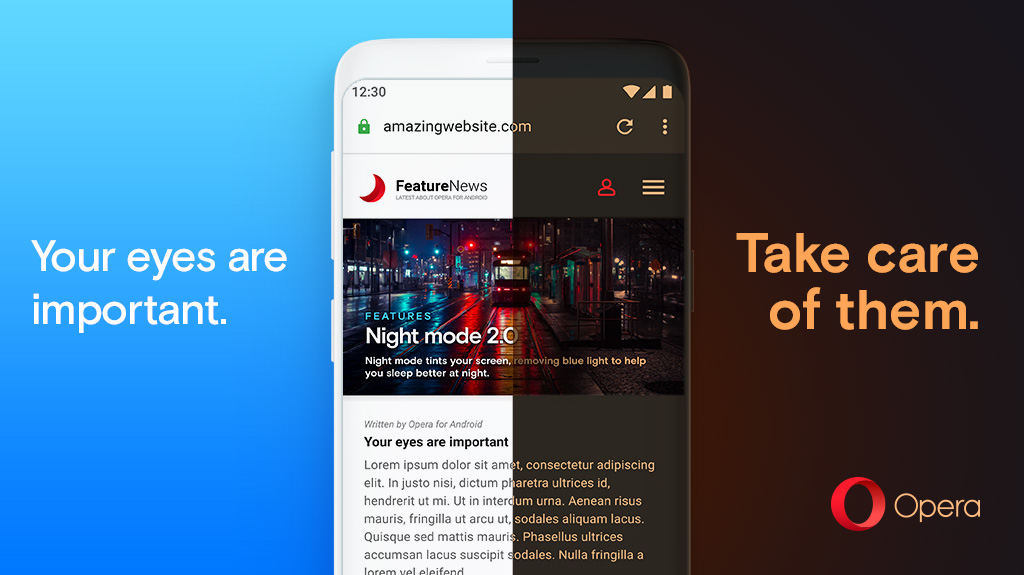
В актуальных версиях операционных систем разработчики добавили поддержку темного режима для экономии заряда аккумулятора, а также, чтобы снизить негативные последствия влияния синего свечения на сон. К сожалению, это затрагивает зачастую только элементы интерфейса ОС и сторонних приложений с поддержкой, а большинство сайтов до сих пор в светлом оформлении по тем или иным причинам.
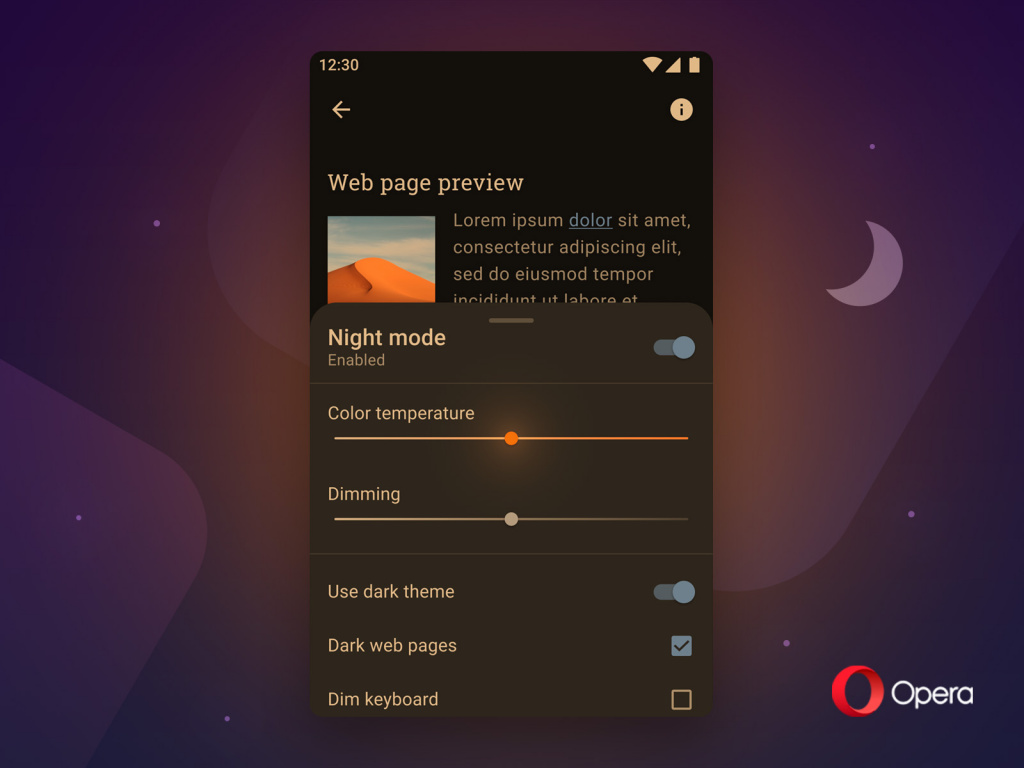
Помимо этого, у пользователей имеется возможность полноценной настройки ночного режима. Приложение позволяет контролировать температуру цвета, уровень затемнения, расписание включения и отключения. Менеджер по продуктам Opera Стефан Штьернелунд сообщил, что этим выпуском, сделав наш браузер очень темным, мы позаботились о том, чтобы вы не мешали окружающим, которые пытаются уснуть.
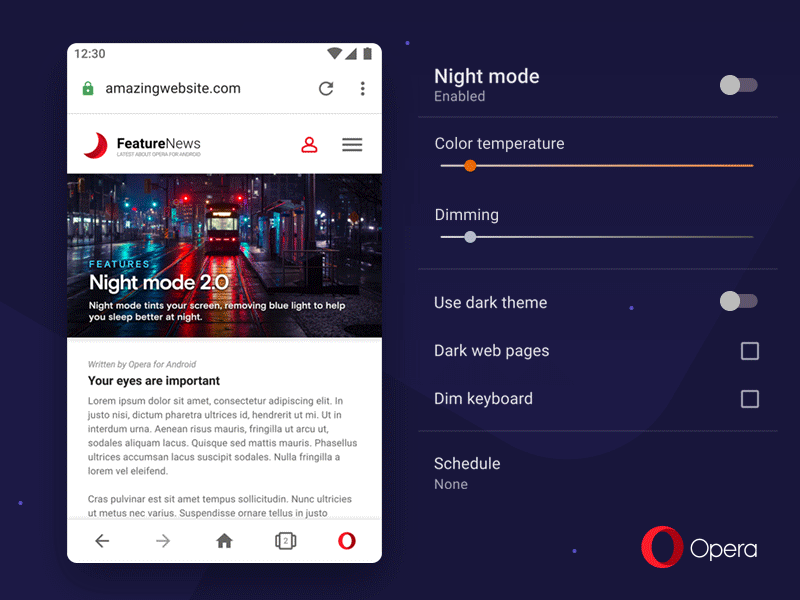
Стоит отметить, что похожая функция уже имеется в браузере «Samsung Интернет». Она включается автоматически в зависимости от глобальных настроек ночного режима устройства.
iGuides в Telegram — t.me/igmedia
iGuides в Яндекс.Дзен — zen.yandex.ru/iguides.ru
У нас есть подкаст и его видео-версия
www.iguides.ru
Как включить ночной режим в Яндекс Браузере
В настоящий момент, Яндекс браузер не уступает своим заграничным аналогам, а где-то и превосходит другие браузеры по удобству и широкому функционалу.
Одной из полезных функций интернет обозревателя, является режим чтения, ну или как его ещё называют ночной режим, так как им пользуются в основном в тёмное время суток.
Включив ночной режим, мы не только получим комфортный тёмный фон, но и полностью избавимся от назойливой рекламы на странице.
Как включить ночной режим
На компьютере
1. Открываем страницу, где необходимо включить ночной режим.
2. Кликаем по значку «Режим чтения», расположенному в Адресной строке браузера, в правом верхнем углу.
3. Также можете настроить фон, размер шрифта, ну и сменить сам шрифт.
На телефоне
В мобильном Яндекс браузере, ночной режим включается через специальное приложение Care your Eyes, что в переводе означает береги свои глаза.
Данное дополнение входит в сборку мобильного Яндекс браузера, но по умолчанию находится в выключенном состоянии.
Поэтому мы сначала активируем данное дополнение, а потом научимся включать и выключать ночной режим.
1. Запускаем браузер Яндекс на своём телефоне или планшете, после переходим в меню, нажав на значок «Три точки».
2. В открывшемся меню, находим пункт «Дополнения» и переходим в него.
3. Активируем дополнение «Care your Eyes», после чего включится ночной режим.
4. Чтобы в последующем включать и отключать данный режим, снова заходим в дополнения.
5. Кликаем по появившейся строчке «Care your Eyes».
6. Включаем, или же выключаем «Ночной режим».
normalnet.ru
для ПК, Windows и Android
Темная тема меньше отвлекает от интерфейса и позволяет сосредоточиться на основном контенте. Еще, приглушенные тона щадят глаза тем, кто проводит долгое время за компьютером, особенно в ночное время. В Яндекс позаботились об удобстве своих пользователей, поэтому я напишу, как в Яндекс.Браузере включить темную тему.
- Включение для десктопа
- Настройка вкладок
- Как сделать темными страницы сайта?
- Ночная тема на Android
Включение для десктопа
Темная тема доступна пользователям браузера, работающего на платформе Windows и MacOS. После обновления браузера до версии 19.6, преобразился интерфейс настроек, поэтому включить ночной режим можно так:
- Нажать на три полоски, в открывшемся меню перети в «Настройки».
- Слева перейдите во вкладку «Интерфейс».
- В разделе цветовая схема выберите пункт «Темная».

Дополнительно, можно активировать опцию «Использовать темные фоны с темной темой браузера».
Процесс в старых версиях браузера выглядит так:
- В правом верхнем углу нажмите на значок Настройки (три полоски) и выберите Настройки (шестеренка).
- В начале, в теме интерфейса и вкладок, поставьте галочку напротив «Тёмная тема».

- Перезагружать не нужно, закройте настройки и начинайте серфинг.
Настройка вкладок
Дополнительно, Яндекс предоставил больше возможностей пользователям, для персонализации браузера. Теперь, можно выбрать форму обтекания вкладок.
Для этого:
- Нажмите на кнопку «Внешний вид вкладок» здесь же, или перейдите по адресу browser://settings/tabsView.
- Выберите любую из шести представленных форм (прямоугольные, округлые, с окрашиванием в цвет сайта).

- Перезагрузите, чтобы применить изменения.
Формы доступны для светлой и темной темы, а вот расположение вкладок внизу — только для светлой.
Как сделать темными страницы сайта?
Качественную работу по редизайну, со шлифовкой и полировкой всех деталей сайта могут сделать только администраторы (владельцы) сайта. Но, пока админы дремлют, шустрые ребята пытаются автоматизировать процесс самостоятельно. У некоторых выходит вполне симпатично. Например, как у автора этого расширения Dark Mode. Чтобы посмотреть, как выглядят сайты в черном:
- Перейдите по ссылке и нажмите «Добавить в Яндекс.Браузер».

- Во всплывающем окне нажмите «Установить расширение».

- Иконка появится в правом верхнем углу, на уровне строки браузера.
- Чтобы задействовать ночной режим сайтов, переключите тумблер в позицию «ON».

Ночная тема на Android
Чтобы включить темную тему Яндекс.Браузера на Android, потребуется установить еще одно расширение. Care your Eyes действительно щадит глаза в ночное время, если перед сном со смартфона захотелось почитать пару тройку новостей. Для включения:
- Находясь в Яндекс.Браузере, перейдите по ссылке Care your Eyes со смартфона.

- Нажмите «Установить».

- Готово, теперь цвета на страницах сайтов преображены в темные тона.

Чтобы выключить расширение, достаточно в Настройках перейти в раздел Каталог дополнений и деактивировать Care your Eyes.
tech4.live